Поскольку многие люди до сих пор имеющие проблемы в создании своего собственного Мира Warcraft сервер будет доступна общественности, я решил переписать руководство снова (возможно, в предыдущее руководство по настройке WOW сервер для локальной сети участником немного трудно понять, для некоторых людей или, вероятно, потому, что я не пишу это ясно) ... надеюсь это новое руководство может помочь вам в создании ваших сервер WOW быть доступны общественности и более просты для понимания, несмотря на мое плохое английский язык Поэтому здесь идет о руководстве:
Требования:
1. Знаете, как настроить переадресацию порта (очень важно, если вы находитесь за маршрутизатором или никто не сможет получить доступ к серверу WOW независимо от того, что вы делаете) ... но, поскольку каждый маршрутизатор имеет свою собственную страницу конфигурации, я предлагаю вам читать маршрутизатору руководства о том, как ее настроить
BTW Я использую Linksys AG241V2 и AZTECH DSL600EU как видно на изображении выше
2. Зная о том, как настроить брандмауэр, чтобы соединение на определенный порт, а записку Windows XP встроенный брандмауэр включен по умолчанию (Windows Firewall) ... Кстати, если это для меня я использую Ghostwall моим Personal Firewall
3. DNS имя сервера WoW сделать вещи проще, и вы можете получить его бесплатно от Dyndns.com, не ip.com и т.д.
4. Ваш знакомый проверить работает ли она или нет: P
Начнем руководства:
ЧАСТЬ 1. Найти свой публичный IP-адрес
1. Сначала вам придется пойти на whatismyip.com получить свой публичный IP-адрес (IP-адрес общественности является IP-адрес, который транслируется в то время как вы были просмотра / делать какие-либо интернет-активности)

WoW сервер - общественность
ЧАСТЬ 2. Получить DNS имя
2. Теперь вам придется посетить различные динамического DNS сервиса, чтобы получить бесплатно имя, но, поскольку это будет очень долго, если я пишу подробный процесс здесь, поэтому я оставлю это вам решать, что ваш DNS-имя будет, и в этом примере я хочу назвать сервер WOW, mycoolwowserver.com
ЧАСТЬ 3. Использование Reaper манго настроить realmd
3. В третий шаги нужно просто запустить жатка-х-манго внутри жатка-eazy-манго каталог и выбрать вариант, как 5 ниже пример

WoW сервер - общественность
Теперь вы можете просто проигнорировать сообщение о том, что в основном говорили, что вам нужно, чтобы написать ваш LAN IP-адрес (так ... создать общедоступный сервер против манго условия использования): P ... и введите wowserver DNS имя, которое вы получаете от динамического DNS Service (в этом примере я использую mycoolwowserver.com которая является поддельной название курса), а затем письменно нужный Realm Названи
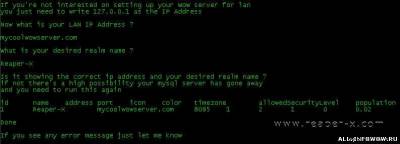
WoW сервер - общественность
Теперь мы сделали с манго часть, но не начинайте mangosd.exe и realmd.exe процессе еще, потому что нам необходимо настроить маршрутизатор первый
ЧАСТЬ 4. Найти LAN IP-адрес и ваш IP-адрес маршрутизатора
4. Теперь на этот шаг, нужно найти то, что ваш IP-адрес маршрутизатора и локальной сети IP адрес, который подключается к маршрутизатору, это может быть сделано посредством:
Двойной щелчок на ваше активное соединение состояние на Панели задач Windows (в районе часов) или
От Панель »Сетевые подключения» и дважды щелкнув на вашем Ethernet карт списке или
Люди в какой-либо веб-сайта и поиск Вашего активного соединения, введя netstat-N с помощью командной строки и посмотрите на местном адрес затем набрав netstat-р-н
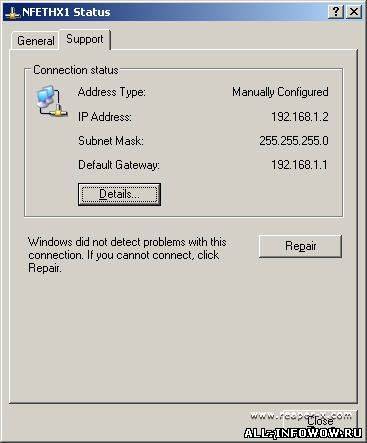
WoW сервер - общественность
В настоящее время исходя из вышеизложенного, вы можете получить ваш IP-адрес маршрутизатора и ваш LAN IP-адрес, который подключается к маршрутизатору. И в этом случае маршрутизатор IP-адрес 192.168.1.1 а сетевой IP-адрес 192.168.1.2
ЧАСТЬ 5. Настройка порта Экспедирование
5. После получения вашего маршрутизатора IP-адрес теперь нам нужно, чтобы открыть страницу конфигурации, просто набрав 192.168.1.1 в адресной строке вашего интернет-браузера
Примечание: Скриншот было взято из моего Маршрутизатор Linksys AG241V2
По умолчанию используется порт, используемый Realmd является 3724, а порт по умолчанию мира 8085, в настоящее время ... так что у нас есть информация, ... мы можем установить вверх портовое экспедирование, написав, что ценность в вашей конфигурации маршрутизатора страницу на портовое экспедирование разделу ... и мы уже сделали Настройка маршрутизатора наш ... но подождите ...
Поскольку каждый маршрутизатор имеют собственную страницу конфигурации, я предлагаю вам взглянуть на ваш маршрутизатор руководства о том, как настроить переадресацию портов на вашем маршрутизаторе или вы также можете посетить portforward.com если вам нужна помощь по настройке портовое экспедирование
Часть 6. Настройка брандмауэра Windows
Хотя я не используете Windows Firewall, как указывалось выше в разделе требований, я решила написать руководство о том, как настроить брандмауэр Windows, чтобы подключение к компьютеру для Мира Warcraft сервер назначения ... ... потому что большинство людей, как не установлен 3 участника брандмауэр и я думаю, возможно, они по-прежнему использовать Windows Firewall ..., но давайте вернемся к этой теме мы будем? smile
Примечание: Это основано с Windows XP SP2, и я не могу вспомнить, если в конфигурации, как ниже на Windows XP SP1 или ниже из-за той же причине я уже говорил
6. Теперь нужно перейти в "Панель управления» Windows Firewall и убедитесь, что не позволяют исключения снят
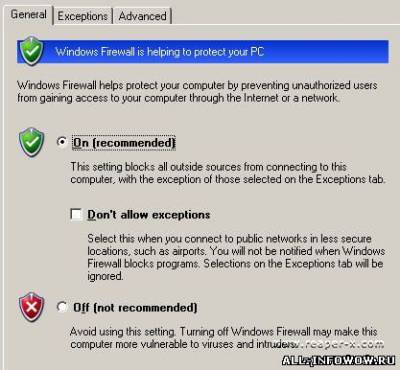
Затем нужно открыть вкладку Исключения и нажмите кнопку Добавить порт и добавьте значение, как показано ниже, и нажмите кнопку ОК
http://apostol.3dn.ru/add-realmd-exception-to-windows-firewall.jpg
и нажмите кнопку "Добавить порт снова и на этот раз писать ниже стоимости
http://all-infowow.ru/picrtur....-1-.jpg
WoW сервер - общественность
И нажмите кнопку OK, а затем нажмите кнопку OK еще раз, чтобы оставить брандмауэр Windows Конфигурация окна, и мы сделали настройке Windows Firewall:)
Если вы используете другой брандмауэр, то вам нужно настроить, как показано выше
Часть 7. Сканирование портов
Теперь нам необходимо использовать онлайн порта сканер для проверки порт доступен в Интернете или нет, и мы можем сделать это с помощью uTorrent Порт сканера (простое, но полезное), а также шаги, сделать это:
1. Начало Realmd.exe и Mangosd.exe процесса (не запускать WoW.exe еще, или, другими словами, не запускайте мире Warcraft еще)
2. Перейдите ниже URL для сканирования вашего ПК:
http://www.utorrent.com/testport.php?port=3724
http://www.utorrent.com/testport.php?port=8085
3. Смотрите, если вы получите сообщение о том, что говорит ваш порт открыт или нет (вы получите два результата)
http://all-infowow.ru/picrtures/portscan-1-.jpg
WoW сервер - общественность
4. Если вы получите сообщение о том, что выше, означает, что вы закончили создание собственного WOW сервер будет доступен из Интернета ... Congrats! ... Но это все еще существует еще один шаг для вас сделать;)
ЧАСТЬ 8. Редактирование файлов Windows HOSTS
Теперь нужно изменить Windows файл HOSTS расположен в C: \ Windows \ System32 \ Drivers \ Etc \ Hosts и добавьте ниже строки после все остальное (не заменяют какие-либо ценности существуют)
192.168.1.2 mycoolwowserver.com
или в таком формате:
lanipaddress dnsname
и что он у Вас больше нет (серьезно): D
Я еще не проблема, даже после делаем все вышеуказанные меры!
Обычно, если вы еще не проблема, возможно, это потому что:
Вы не создали портовое экспедирование правильно
Вы не настроить брандмауэр правильно
По умолчанию realmd порт (3724) конфликт с Blizzard обновлений (Blizzard обновлений использовать P2P для передачи данных обновления по умолчанию, если вы отключите его, чтобы он только обновление с HTTP протоколом о Blizzard сервер) или конфликт с другой программой
Для большинства людей кажется, номер 3 является источником их проблемы, попробуйте сделать следующее:
1. Открыть Realmd.conf и найдите 3724, а затем заменить его другим стоимости (свыше 10000 быть безопасно), а затем продолжить создание портовое экспедирование и т.д. (из Шаг № 5 в этом руководстве до завершения) для нового порта стоимостью
2. Затем откройте файл realmlist.wtf на ваш мир Warcraft каталогов и изменить realmlist использовать новый порт (если вы не используете по умолчанию порт Затем вам нужно написать порт, используемый вашим realmd процесс слишком иначе ваш друг или Вы не сможете подключиться к серверу)
Вот пример того, что realmlist.wtf файл должен выглядеть так: если вы изменили вашу realmd порт с его значение по умолчанию:
установить realmlist mycoolwowserver: 9999
в приведенном выше примере с realmd порта установлен в 9999, если вы используете другую ценность убедитесь в том, что стоимость использования вместо
Вот и все мы надеемся это новое руководство может помочь вам в создании собственного Мира Warcraft Server для ... ERM локальной группе С, и я не упустить ничего biggrin biggrin biggrin biggrin